E-maily sú pevným základom našich každodenných životov, najmä keď komunikujeme v tíme alebo so zákazníkmi. Často dostávaš podobné otázky alebo žiadosti počas dlhšieho časového obdobia. Aby si ušetril čas a vyhol sa opakovanému písaniu, sú e-mailové šablóny skvelým riešením. V tomto návode ti ukážem, ako si v Google Mail vytvoríš e-mailové šablóny a chytro ich využívaš na efektívnejšiu prácu.
Najdôležitejšie poznatky
Vytváranie e-mailových šablón v Google Mail šetrí čas a námahu. Môžeš si vytvoriť šablóny pre časté žiadosti alebo odpovede a jednoducho ich vložiť do svojich e-mailov, kedykoľvek je to potrebné. Okrem toho môžeš nastaviť automatizované odpovede na konkrétne žiadosti, čo celý proces ďalej urýchli.
Podrobný návod
Najskôr sa musíš uistiť, že funkcia pre uložené odpovede je v Google Mail aktivovaná. Funguje to nasledovne:
Najprv otvor Google Mail a potom klikni na ikony ozubeného kolieska pre nastavenia. V nastaveniach vyhľadaj kartu „Laboratóriá“, kde môžeš aktivovať rôzne funkcie. Posuň sa nadol, kým nenájdeš možnosť „Uložené odpovede“. Aktivuj ju a ulož svoje zmeny.
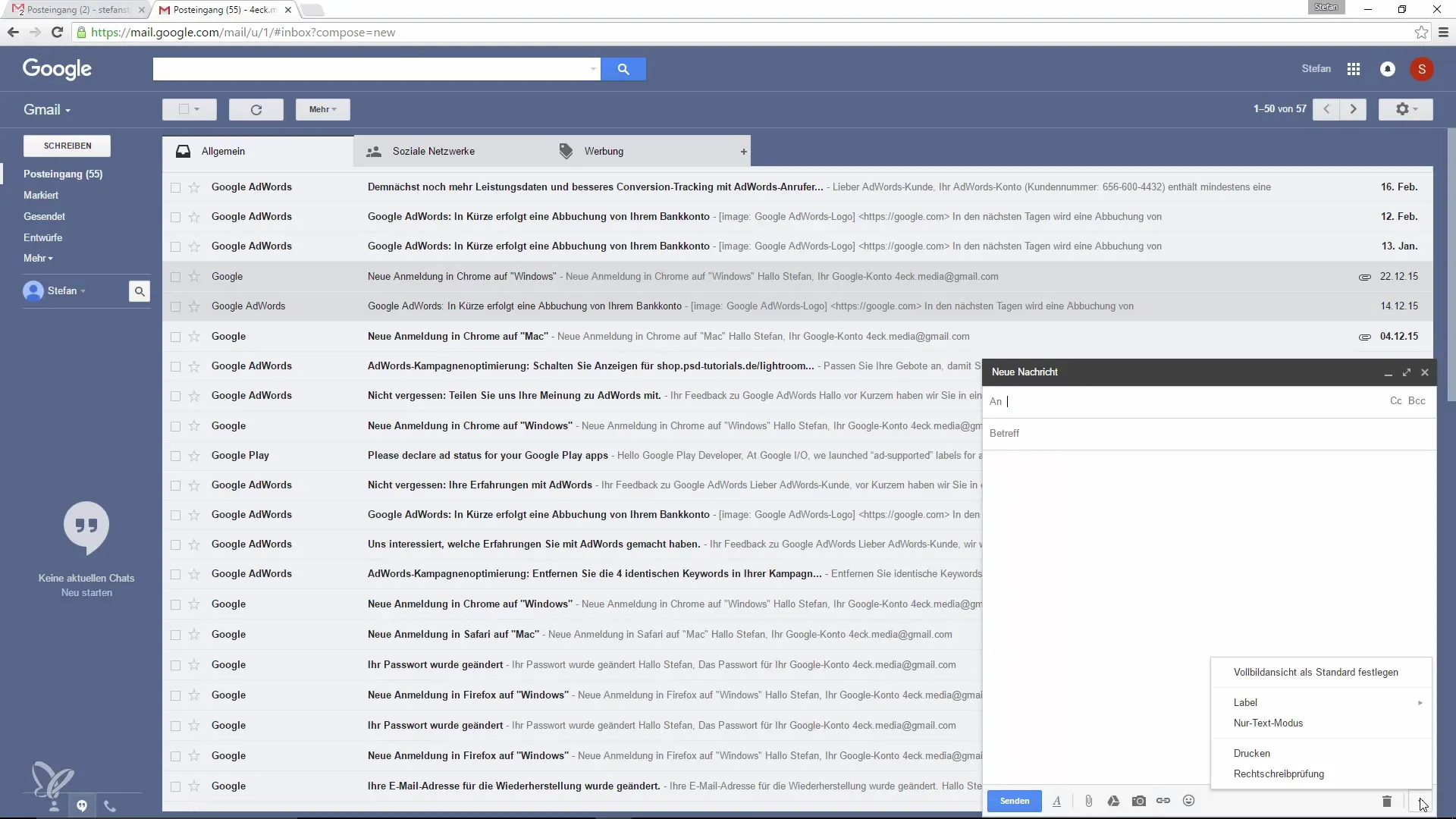
Ako náhle aktivuješ uložené odpovede, vráť sa do svojej doručenej pošty a klikni na „Napísať“, aby si vytvoril nový e-mail. Teraz budeš mať prístup k možnosti pre uložené odpovede, aj keď to zatiaľ nie je okamžite viditeľné.
Teraz si môžeš vytvoriť svoje šablóny. Začni tým, že napíšeš nový e-mail. Sem zadaj svoj požadovaný obsah, napr. odpoveď na často kladené otázky alebo informácie o špeciálnych ponukách. V našom príklade: „Ahoj Max, tvoj kód kupónu na 20% zľavu je XY z.“
Teraz si túto správu uložíš ako šablónu. Jednoducho vyber možnosť „Uložiť ako novú“ a daj svojej šablóne výstižný názov ako „Zľava na produkty v obchode“.
Ako náhle je šablóna uložená, môžeš kedykoľvek využívať funkciu pre uložené odpovede. Každýkrát, keď píšeš nový e-mail, opäť klikni na „Uložené odpovede“, aby si rýchlo a jednoducho vložil už vytvorenú šablónu.
Ďalším krokom je aplikovať tieto šablóny aj na prichádzajúce e-maily. Ak napríklad odpovedáš na žiadosť, môžeš si aj tu vybrať svoju uloženú odpoveď a rýchlo ju vložiť. Tak zostane tvoja odpoveď časovo aktuálna a nemusíš znovu písať dlhé texty. Príkladne to môže vyzerať takto: „Ahoj, v tomto prípade dostaneš 20% zľavu – nie je to skvelé?“
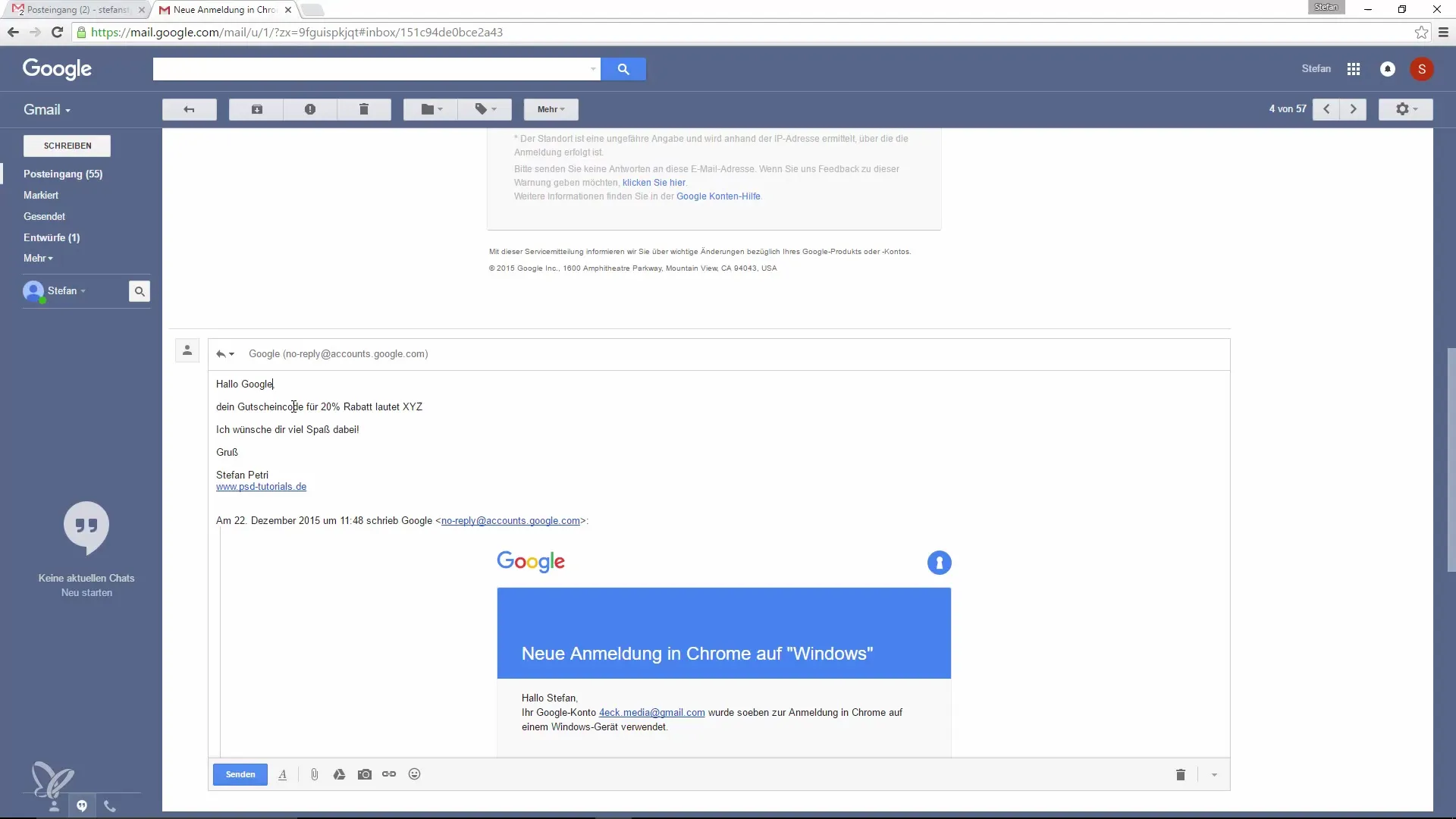
Okrem toho máš možnosť automaticky posielať e-mailové odpovede, keď sú splnené určité podmienky. Ak napríklad niekto žiada o zľavu, môžeš túto žiadosť jednoducho filtrovať tak, že použiješ príslušné vyhľadávacie kritériá. Nájdite možnosť filtrovania v vyhľadávacom políčku, ktoré ti umožní zadať konkrétne vyhľadávacie slová.
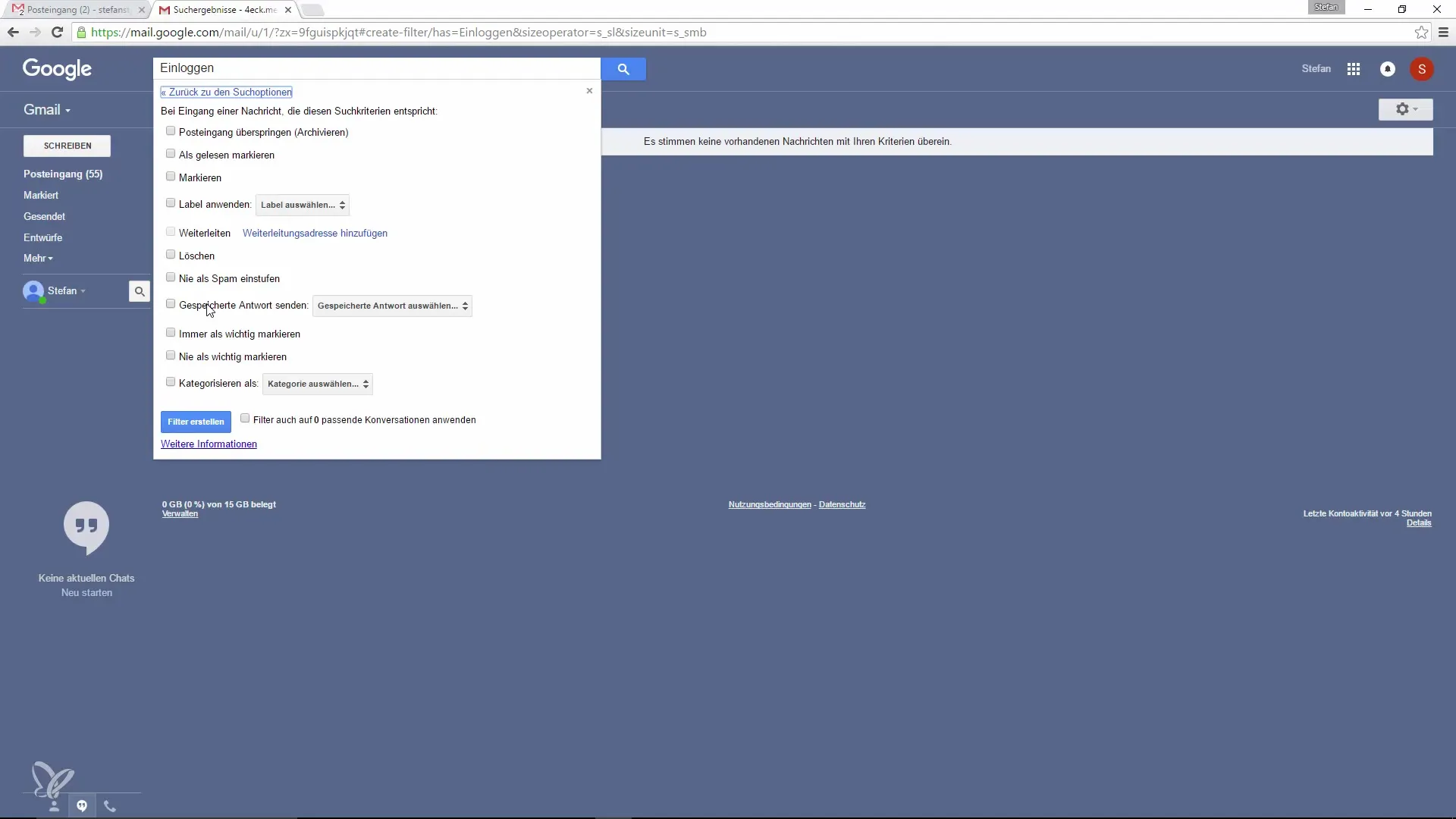
Vytvor si filter s kľúčovými slovami, ktoré sa často objavujú v tvojich žiadostiach, ako napr. „zľava“ alebo „prihlásenie“. Tak dostaneš nielen prehľad, ale môžeš dokonca automaticky posielať príslušné e-mailové odpovede, akonáhle sa tieto otázky objavia.
Tieto automatizované e-mailové odpovede sú skvelá funkcia, ktorá ti nielen šetrí čas, ale aj zabezpečuje, že tvoji zákazníci okamžite dostanú informácie, ktoré potrebujú, bez toho, aby si musel každú správu individuálne odpovedať.
Vo firemnom prostredí môže použitie tejto funkcie výrazne optimalizovať celý komunikačný proces. Používaním uložených odpovedí a automatizovaných systémov správ môžeš efektívnejšie pracovať a zabezpečiť rýchlejšiu reakčnú dobu.
Zhrnutie – Zvyšovanie produktivity v Google Mail: Jednoduché vytváranie a využívanie e-mailových šablón
Celkovo môžeš využívaním e-mailových šablón v Google Mail dosiahnuť výraznú úsporu času. Máš možnosť ukladať časté odpovede a rýchlo ich vkladať, ako aj posielať automatizované správy. Tak udržiavaš komunikačný proces efektívny a užívateľsky priateľský.
Často kladené otázky
Ako aktivujem funkciu pre uložené odpovede v Google Mail?Choď do nastavení, vyhľadaj kartu „Laboratóriá“ a aktivuj možnosť „Uložené odpovede“.
Môžem jednoducho vložiť uložené odpovede do každého e-mailu?Áno, jednoducho použij funkciu „Uložené odpovede“ na vloženie svojich šablón kedykoľvek.
Ako vytvorím filter pre automatické odpovede?Použi vyhľadávacie políčko, choď na možnosť filtrov a zadaj svoje vyhľadávacie kritériá, aby si automaticky posielal odpovede.


